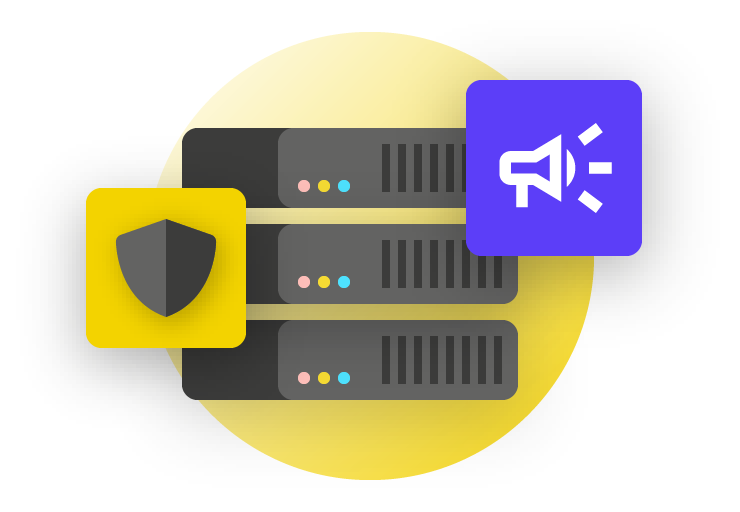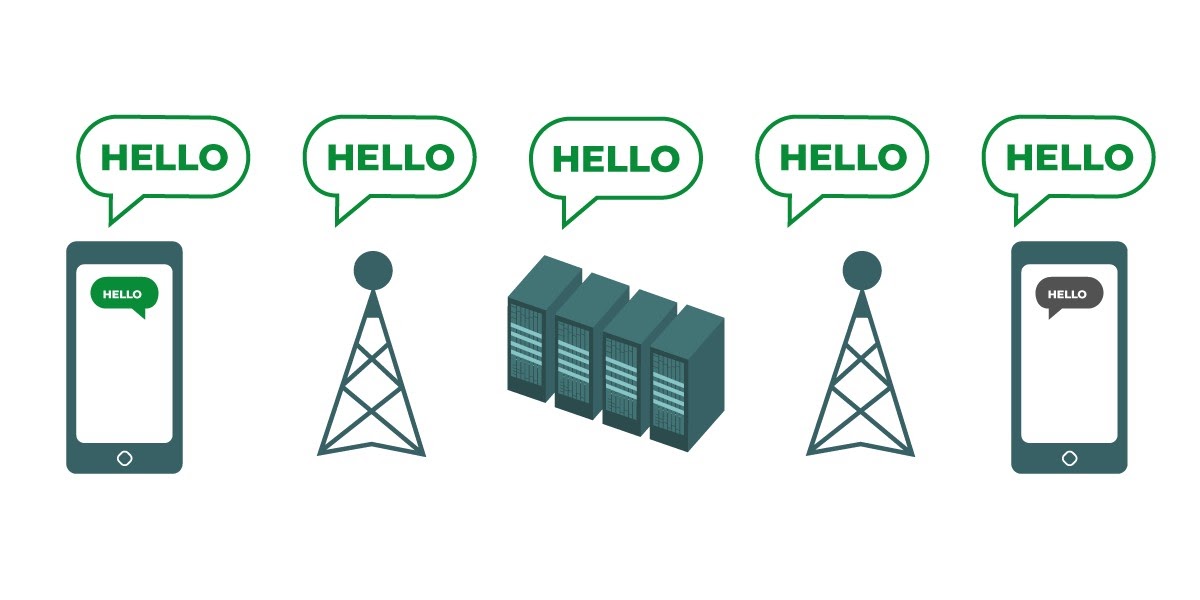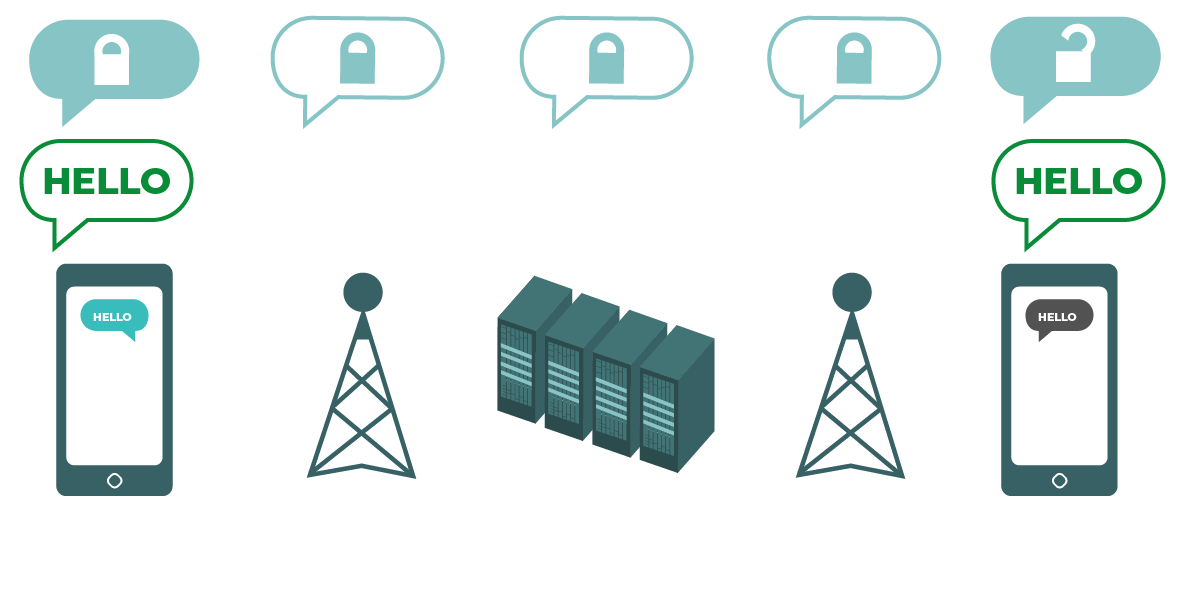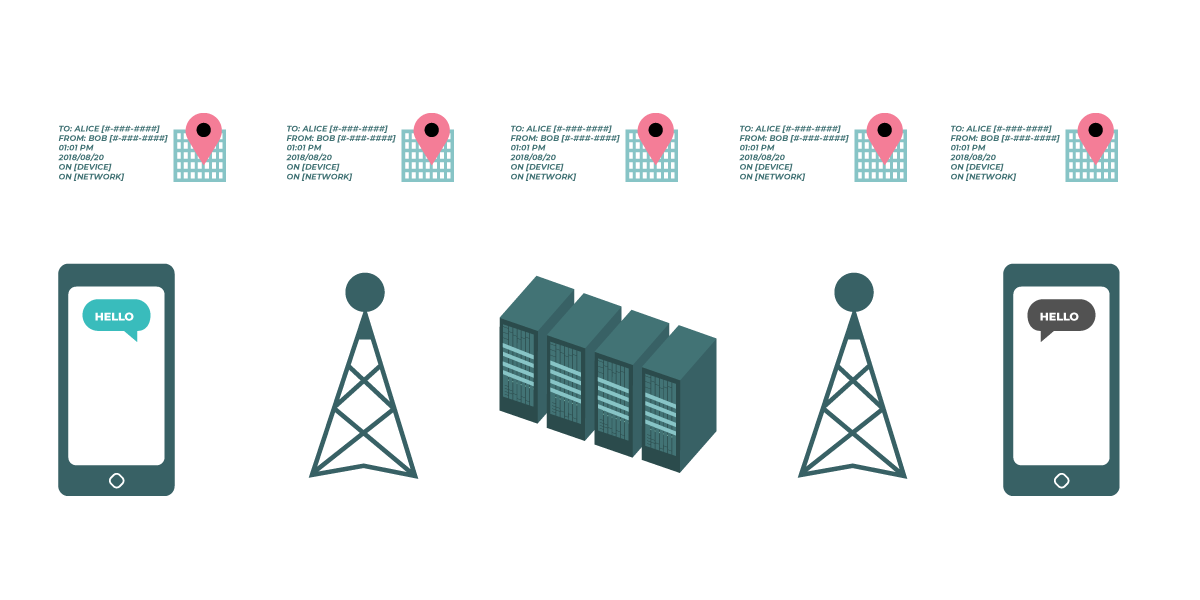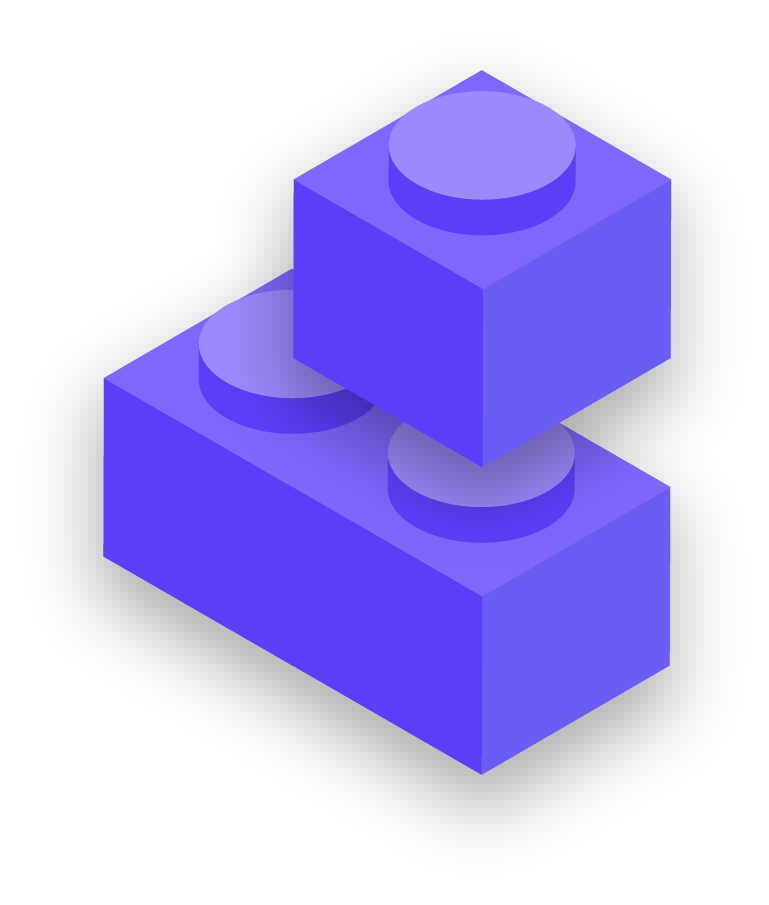غالبًا ما يتم وصف بيانات التعريف على أنها كل شيء باستثناء محتوى الاتصالات الخاص بك. ويمكنك التفكير في بيانات التعريف على أنها مغلفًا رقميًا. تمامًا مثل مغلف يحتوي على معلومات حول المرسل والمستلم ووجهة الرسالة، تقوم بيانات التعريف بهذا كذلك. بيانات التعريف هي معلومات حول الاتصالات الرقمية التي ترسلها وتستقبلها. تتضمن بعض أمثلة بيانات التعريف ما يلي:
- مع من تتواصل
- سطر الموضوع لرسائل البريد الإلكتروني الخاصة بك
- طول محادثاتك
- الوقت الذي جرت فيه المحادثة
- موقعك عند الاتصال
في حين أن شفافية العمليات البرلمانية المطبقة ضرورية، فإن تقييد الوصول غير المصرح به إلى بيانات التعريف (بالإضافة إلى حماية محتوى الاتصالات) مهم أيضًا. على كل حال، يمكن أن تكشف بيانات التعريف معلومات حساسة للمخترقين أو الحكومات الأجنبية أو الشركات أو الجهات الأخرى التي لا ترغب في أن يصلوا إليك. فيما يلي بعض الأمثلة لما يمكن أن تكشفه بيانات التعريف:
- يمكنهم معرفة تواصل عضو برلماني مع صحفي وحديثه معه قبل ساعة من نشر هذا الصحفي للحدث مع اقتباسات من مصدر مجهول. وعلى الرغم من ذلك، فإنهم يجهلون ما تحدثتم بشأنه.
- يمكنهم معرفة استلامك بريدًا إلكترونيًا من مركز خدمة اختبار COVID، ثم تواصلك مع طبيبك، يليها زيارة موقع ويب منظمة الصحة العالمية في الساعة نفسها. وعلى الرغم من ذلك، فإنهم لا يعلمون بمحتوى البريد الإلكتروني أو المواضيع التي تحدثت عنها عبر الهاتف.
بيانات التعريف غير محمية بالتشفير الذي توفره معظم خدمات الرسائل. إذا كنت ترسل رسالة على WhatsApp، على سبيل المثال، ضع في اعتبارك أنه على الرغم من أن محتويات رسالتك تخضع للتشفير من طرف إلى طرف، فإنه لا يزال من الممكن على الآخرين معرفة من تقوم بمراسلته وعدد مرات مراسلته والمكالمات الهاتفية والمدة. ونتيجة لذلك، يجب أن تضع في اعتبارك المخاطر الموجودة (إن وجدت) إذا كان بعض الخصوم قادرين على اكتشاف مع من تتحدث ومتى حدث ذلك و(في حالة رسائل البريد الإلكتروني) سطور الموضوع العامة لاتصالات برلمانك.
من أحد أسباب التوصية باستخدام تطبيق Signal بشدة، بالإضافة إلى تقديم التشفير من طرف إلى طرف، هو أنه قد قدم ميزات والتزامات بتقليل كمية بيانات التعريف التي يسجلها ويخزنها. على سبيل المثال، تعمل ميزة تأمين المرسل "Sealed Sender" في تطبيق Signal على تشفير بيانات التعريف الخاصة بمن يتحدث إلى من، لذلك يعرف تطبيق Signal مستلم الرسالة فقط وليس المرسل. وبالوضع الافتراضي، تعمل هذه الميزة فقط عند الاتصال بجهات اتصال حالية أو ملفات تعريف (الأشخاص) الذين تواصلت معهم بالفعل أو الذين قمت بتخزينهم في قائمة جهات الاتصال. وعلى الرغم من ذلك، يمكنك تمكين إعداد تأمين المرسل "Sealed Sender" هذا على خيار السماح من أي شخص "Allow from anyone" إذا كان من المهم بالنسبة لك التخلص من بيانات التعريف هذه عبر جميع محادثات تطبيق Signal، حتى تلك التي تحتوي على أشخاص مجهولين بالنسبة لك. قد لا يكون هذا أمرًا بالغ الأهمية بالنسبة لغالبية الاتصالات البرلمانية، ولكن من المهم إدراك المخاطر التي تشكلها بيانات التعريف واختيار أدوات وسياسات الاتصال المناسبة وفقًا لذلك.
هل يمكننا حقًا الوثوق في تطبيق WhatsApp؟
يُعد تطبيق WhatsApp الخيار الشائع للمراسلة الآمنة، ويمكن أن يكون خيارًا جيدًا بسبب توافره في كل مكان. ويشعر بعض الأشخاص بالقلق تجاه فكرة أن تطبيق WhatsApp مملوك لشركة Facebook التي تسيطر عليه وتعمل على دمجه مع أنظمتها الأخرى. ويشعر الأشخاص بالقلق فيما يتعلق بكمية بيانات التعريف (على سبيل المثال، المعلومات الخاصة بمن تتواصل معهم ومتى) التي يجمعها تطبيق WhatsApp. إذا اخترت استخدام تطبيق WhatsApp كخيار مراسلة آمن، فتأكد من قراءة القسم السابق الذي يتعلق ببيانات التعريف. كذلك، يوجد بعض الإعدادات التي تحتاج إلى تعيينها بشكل صحيح. الأهم من ذلك، تأكد من إيقاف تشغيل النسخ الاحتياطي عبر السحابة أو، على الأقل، قم بتمكين ميزة النسخ الاحتياطي المشفر من طرف إلى طرف الجديدة من WhatsApp باستخدام مفتاح التشفير المكون من 64 رقمًا أو رمز مرور طويل وعشوائي وفريد محفوظ في مكان آمن (مثل تطبيق إدارة كلمات المرور الخاص بك). كذلك، تأكد من عرض إعلامات الأمن وتحقق من رموز الأمن. يمكنك العثور على أدلة إرشادية بسيطة لتكوين هذه الإعدادات للهواتف التي تعمل بنظام التشغيل Android هنا وأجهزة iPhone هنا. إذا لم يقم موظفوك *وأولئك الذي تتواصل معهم* بتكوين هذه الخيارات بشكل صحيح، فإنه يجب عليك عدم التفكير في تطبيق WhatsApp كخيار جيد للاتصالات الحساسة التي تتطلب التشفير من طرف إلى طرف. فلا يزال تطبيق Signal هو الخيار الأفضل لاحتياجات المراسلة المشفرة من طرف إلى طرف وذلك بسبب إعدادات الأمان الافتراضية وحماية بيانات التعريف.
ماذا عن الرسائل النصية؟
تُعد الرسائل النصية الأساسية غير آمنة إلى درجة كبيرة (الرسائل القصيرة العادية غير مشفرة بفاعلية)، ويجب تجنبها لأي شيء غير مخصص للمعرفة العامة. وفي حين أن الرسائل من جهاز iPhone إلى آخر (المعروفة باسم iMessages) من شركة Apple مشفرة من طرف إلى طرف، فإذا كان هناك طرف ليس iPhone في المحادثة، فستكون الرسائل غير مؤمنة. من الأفضل أن تكون آمنًا وتجنب الرسائل النصية لأي شيء حساس أو خاص أو سري.
لماذا لا يُوصى باستخدام برنامج Telegram أو Facebook Messenger أو Viber للدردشات الآمنة؟
تقدم بعض الخدمات، مثل Facebook Messenger و Telegram، تشفيرًا من طرف إلى طرف فقط إذا قمت بتشغيله عمدًا (وللمحادثات الفردية فقط)، لذا فهي ليست خيارات جيدة للرسائل الحساسة أو الخاصة، خاصة بالنسبة لفرق العمل. لا تعتمد على هذه الأدوات إذا كنت بحاجة إلى استخدام التشفير من طرف إلى طرف، لأنه من السهل جدًا نسيان تغيير الإعدادات الافتراضية الأقل أمانًا. تدعي Viber أنها تقدم تشفيرًا من طرف إلى طرف، لكنها لم تجعل الكود الخاص بها متاحًا للمراجعة لباحثي الأمن الخارجيين. وكذلك لم يتم توفير كود Telegram للمراجعة العامة. نتيجة لذلك، يخشى العديد من الخبراء من أن تشفير Viber (أو "المحادثات السرية" في Telegram) قد يكون دون المستوى المطلوب وبالتالي غير مناسب للاتصالات التي تتطلب تشفيرًا حقيقيًا من طرف إلى طرف.
يستخدم زملاؤنا البرلمانيون والناخبون تطبيقات مراسلة أخرى، كيف يمكننا إقناعهم بتنزيل تطبيق جديد للتواصل معنا؟
في بعض الأحيان، يكون هناك مفاضلة بين الأمان والراحة، ولكن القليل من الجهد الإضافي يستحق العناء في سبيل الحفاظ على أمان الاتصالات الحساسة. كن قدوة حسنة لجهات الاتصال الخاصة بك، سواء كانت في وكالات حكومية أخرى أو مؤسسات أو في البرلمان أو المشاركين الخارجيين. إذا كان عليك استخدام أنظمة أخرى أقل آمانًا، فكن واعيًا ومدركًا تمامًا لما تقوله. تجنب مناقشة الموضوعات الحساسة. قد يكون لبعض البرلمانات بروتوكولات مختلفة للدردشة العامة أو الاتصالات العامة مقارنة بالمناقشات السرية مع القيادة، على سبيل المثال. ولذا، يجب تصنيف اتصالاتك البرلمانية (الداخلية والخارجية) على أساس الحساسية والتأكد من أن الأعضاء والموظفين يستخدمون آليات الاتصال المناسبة وفقًا لذلك! بطبيعة الحال، من الأفضل تشفير كل شيء تلقائيًا طوال الوقت، دون الحاجة إلى التفكير بالأمر أو تذكر أي شيء.
لحُسن الحظ، أصبحت التطبيقات المشفرة من طرف إلى طرف مثل Signal شائعة بشكل متزايد وسهلة الاستخدام، ناهيك عن ترجمتها إلى عشرات اللغات للاستخدام العالمي. إذا احتاج شركاؤك أو جهات اتصال أخرى المساعدة في تحويل الاتصالات إلى خيار مشفر من طرف إلى طرف مثل Signal، فاستغرق بعض الوقت للتحدث معهم حول سبب أهمية حماية اتصالاتك بشكل صحيح. عندما يفهم الجميع الأهمية، فلن تبدو الدقائق القليلة المطلوبة لتنزيل تطبيق جديد واليومين اللذين قد تحتاجهما للتعود على استخدامه مشكلة كبيرة.
هل هناك إعدادات أخرى للتطبيقات المشفرة من طرف إلى طرف يجب أن نكون على علم بها؟
في تطبيق Signal، من المهم أيضًا التحقق من أكواد الأمان (التي يشار إليها باسم أرقام الأمان). لعرض رقم الأمان والتحقق منه في Signal، يمكنك فتح الدردشة مع جهة اتصال، والنقر على اسمه في الجزء العلوي من شاشتك، والتمرير لأسفل للنقر على "عرض رقم الأمان". إذا كان رقم الأمان الخاص بك يتطابق مع جهة الاتصال الخاصة بك، فيمكنك تمييزها على أنها "تم التحقق منها" من الشاشة نفسها. من المهم بشكل خاص الانتباه إلى أرقام الأمن هذه والتحقق من جهات الاتصال الخاصة بك إذا تلقيت إشعارًا في محادثة تفيد بتغيير رقم الأمن الخاص بك مع جهة اتصال معينة. إذا احتجت أنت أو أي موظف آخر إلى مساعدة في تكوين هذه الإعدادات ، فإن تطبيق Signal نفسه يقدم إرشادات مفيدة.
إذا كنت تستخدم تطبيق Signal، الذي يعتبر أفضل خيار سهل الاستخدام على نطاق واسع للمراسلة الآمنة والمكالمات الفردية، فتأكد من تعيين رقم تعريف شخصي قوي. استخدم على الأقل ستة أرقام ولا تكون أرقامًا سهلة التخمين مثل تاريخ ميلادك.
للحصول على مزيد من النصائح حول كيفية تكوين تطبيق Signal، و WhatsApp بشكل صحيح، يمكنك التحقق من أدلة الأدوات لكليهما التي قام بتطويرهما مؤسسة EFF في دليل الدفاع الذاتي ضد المراقبة.